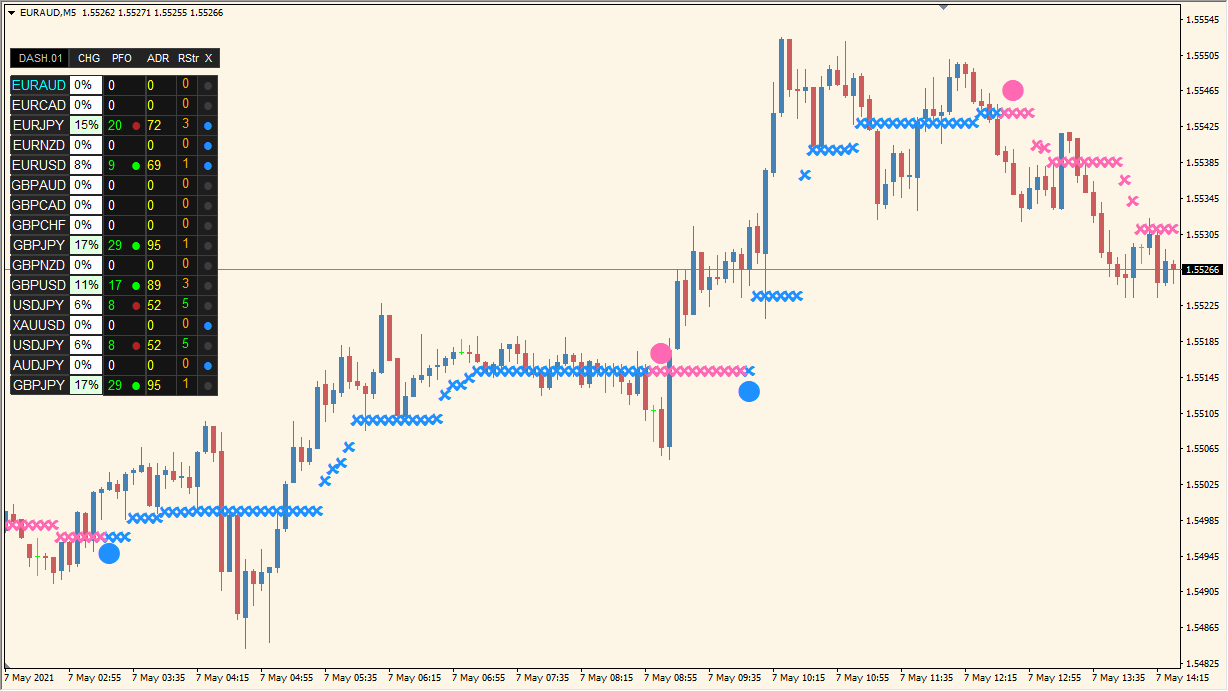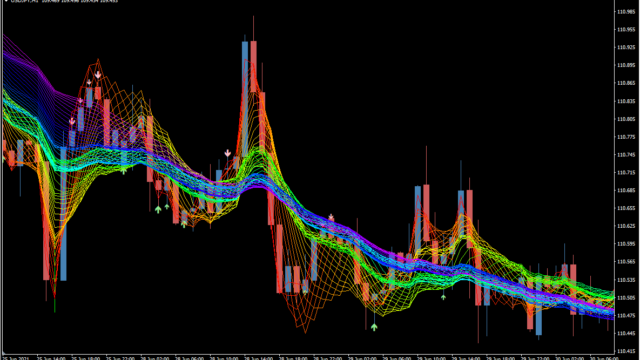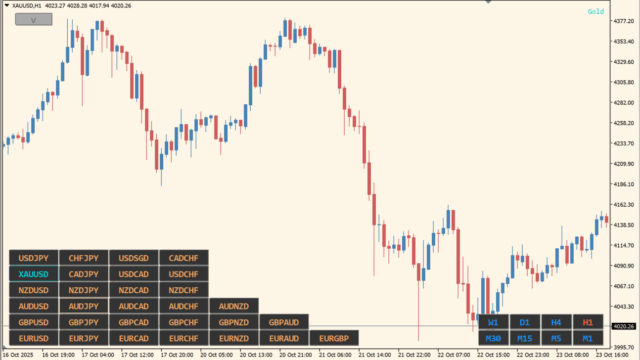サインなし トレンド順張り系
ファイル形式 .ex4
Nano Trader FXは順張りエントリーを教えてくれるインジケーターで、為替だけでなくゴールドなどでの取引にも強いインジケーターです。
2つのインジケーターと1つのテンプレートファイルが同梱されており、相場環境認識用のボードと、ドットでトレンドを示すインジケーターの2つを使って判断します。
Nano Trader FXの利用方法
 エントリーは左側のボードと右側のドットの2つを見ます。ちなみに左側のボードをクリックすると通貨の切り替えが可能です。
エントリーは左側のボードと右側のドットの2つを見ます。ちなみに左側のボードをクリックすると通貨の切り替えが可能です。
Nano Trader FXのエントリー方法として、左側のボードのサインと右側のローソク足にでるドットの色が一致したらエントリーです。
特にローソク足のドットが切り替わるタイミングで大きな丸がでますが、そこでのエントリーが理想です。
また、ドットがでる位置に特徴がありまして、『ローソク足から遠い所にドットが出る→勢いがある』、『ローソク足から近いところにドットが出る→勢いがない』ことを表しているのですが、ローソクとドットが離れすぎている時は一旦ドットがローソクに近くなるまで様子を見たほうが安全ではあります。

パラメータ設定
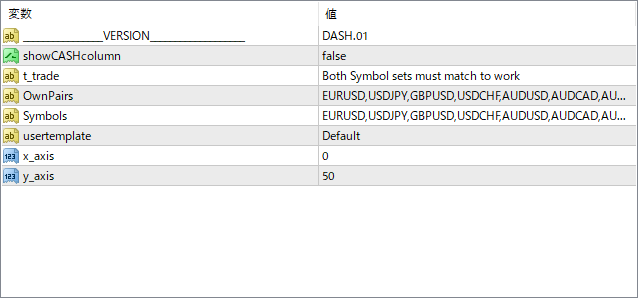 こちらはボードのパラメータ。『showCASHcolumn』はデフォルトで一番右に表示される項目なのですが、なぜかうまく機能しないのでfalseを推奨です。
こちらはボードのパラメータ。『showCASHcolumn』はデフォルトで一番右に表示される項目なのですが、なぜかうまく機能しないのでfalseを推奨です。
通貨はカンマで区切ればお好みの通貨ペアを増やせますが、その際に『OwnParis』と『Symbols』の内容は合わせるようにしてください。
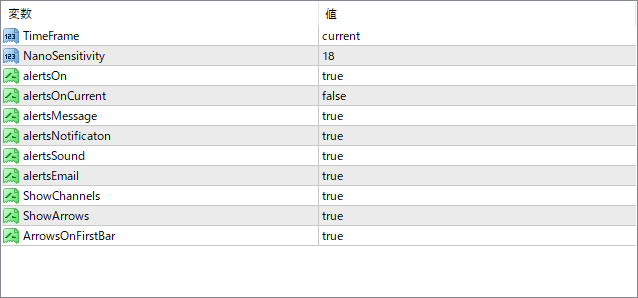 こちらはローソク足にでるドットの調整です。『NanoSensitivity』を小さくすれば反応が早くなりますが、ここはデフォルト推奨です。
こちらはローソク足にでるドットの調整です。『NanoSensitivity』を小さくすれば反応が早くなりますが、ここはデフォルト推奨です。
マルチタイムフレーム対応なので、『Timeframe』お好みの時間軸に変更して下さい。
Nano Trader FXインジケーターの設定方法
 チャート上で右クリックして『NanoTrader.tpl』ファイルを読み込み
チャート上で右クリックして『NanoTrader.tpl』ファイルを読み込み

インジケーターをMT4にインストールする方法
①インジケーターをダウンロードするとzipファイルでPCに保存されますので、そのフォルダを右クリックしてファイルを『展開』しておきます。
②フォルダの中に『mq4ファイル』または『ex4ファイル』がはいっていることを確認します。
③MT4を開いて、画面上部の『ファイル』→『データフォルダを開く』→『MQL4』→『Indicators』フォルダに②のファイルをいれます。
④MT4を再起動すればMT4のナビゲータウィンドウに追加したインジケーターが表示されているので、チャートに適用すれば完了です。